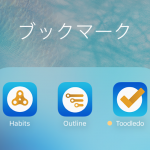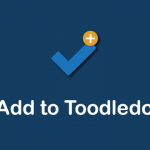使い勝手が良くなったToodledo「タスク」ビューの新機能まとめ
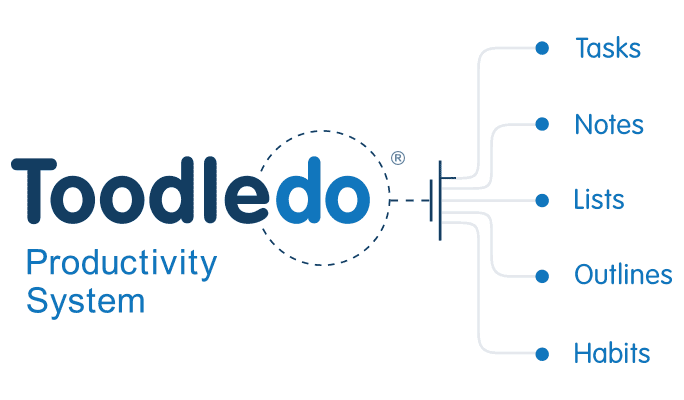
Toodledo.com のメイン機能「タスク」管理ビュー(Tasks)が、地味にアップデートを繰り返し、かなり使い勝手も向上してきました。
「知らないうちにアップデートされて便利になっていた…。」ある意味、理想的ですが、せっかくですので追加された機能をこの機会に振り返り、活用できそうなものは意識して取り入れてみるのも良いかもしれません。
目次
「Quick Add Task」でタスク属性を手軽に追加
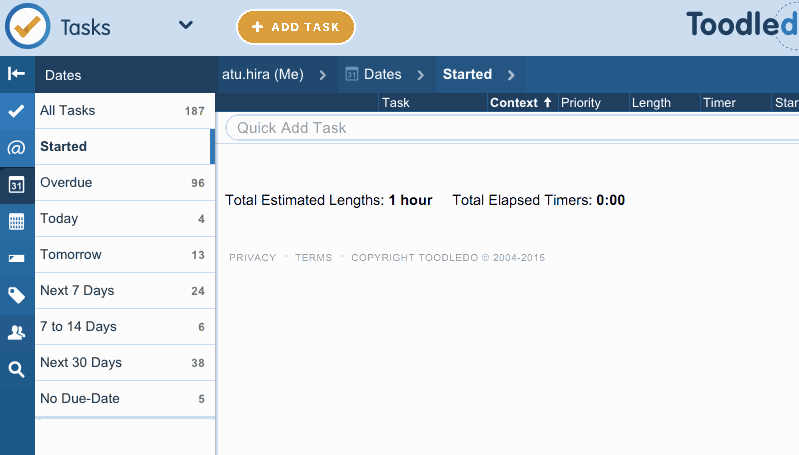
かの、Remember The Milk “Smart Add” にインスパイアされた機能かと思いますが、使い込むうちに「Add Task」ボタンのクリックが億劫になるほど、快適な「タスク登録」機能です。
基本的な使い方は、タスク一覧画面の”Quick Add Task”欄に、タスク名を入力。
その後半角のスラッシュ「/」を入力し、優先度や期日、コンテキストや所要時間などの一部を入力することで、サジェスト(候補)が表示されるので、複数表示された場合は、カーソルの上下で選択し、tabボタンをクリックして属性を選択していきます。
属性は複数指定できるので、上の例(GIFアニメ)のようにスペースとスラッシュを続けて入力し、設定していきます。
あと、これは本当はバグ(?)だと思うのですが、1行で「タスク名+スラッシュで指定した属性」を入力し、enterキーで登録をする際、enterキーを素早く連打すると、その回数分だけタスクが登録されます。(GIFアニメで3つタスクが登録されているのは3連打しているためです。笑)
この機能、以外と便利です。
「Batch Edit Tasks」でどこでもタスクを一括変更
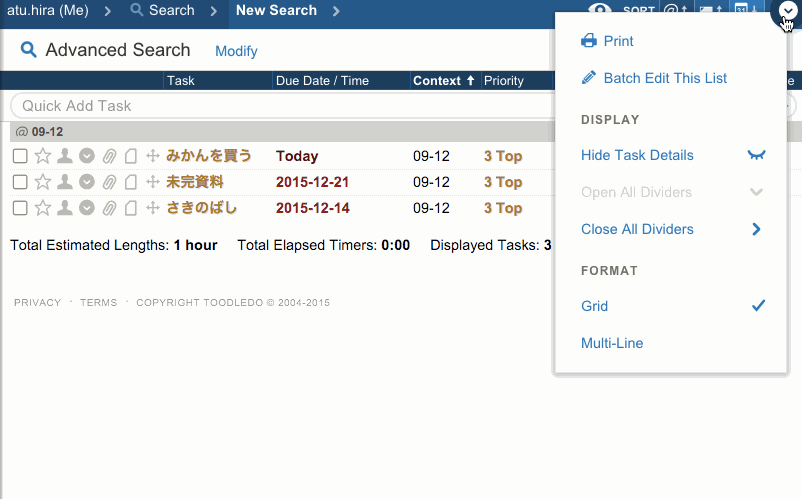
・期限切れのタスクを一括して明日に回す
・特定の文字が入ったタスク全部の優先度を上げる(下げる)
など、何とかしたかった一括処理がSearch画面からだけで無く、どのタスク一覧画面からも実行できるようになりました。
GIFアニメの例でもやっているように、Search機能と組み合わせることにより、期限切れのタスクを回収したり、一気に先送りするなど、やや禁断技的側面もあるので、本来は多用しない運用を心がけるべきかもしれません…。
上記の例ではやっていませんが、タグ(Tag)の一括変更も「置換(Replace With:)」だけでなく、「追加(Add Tag:)」が利用できるようになったので、先送りしたタスクに “目印” を付けておくなども簡単にできるようになりました。
また、一括変更時の小技として、コンテキスト(Context)や優先度(Priority)等でソートで表示される「区切り」を利用し、変更したくないタスクはクリックして非表示(** collapsed items と表示されます)にして、表示しているタスクだけを変更するというテクニックも使えますので是非活用してみてください。
「リボン&パンくずナビ」で画面を広く使う
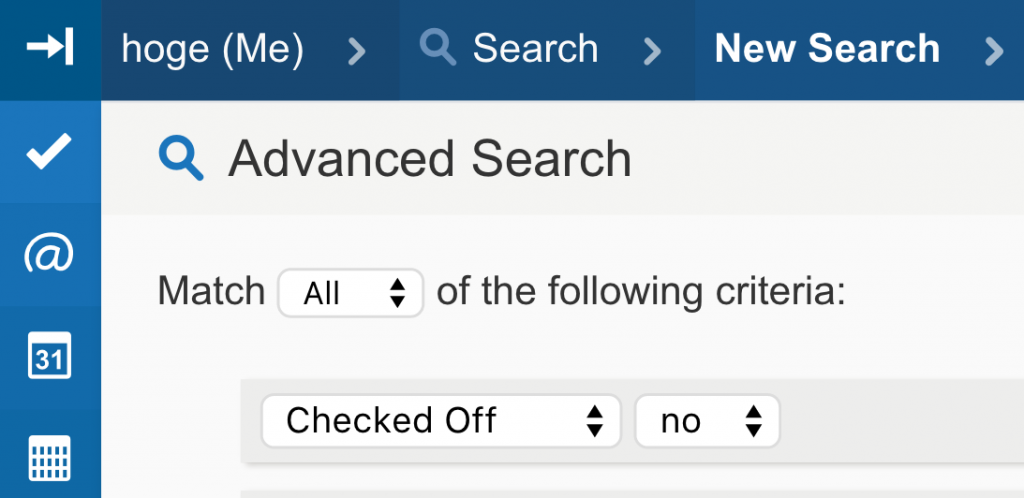
慣れてしまうと、これが普通になってしまうので怖いものです。
例えば、Datesの「Today」とContextの各区切り、保存済みの「Search」を行き来するユーザが多いと想像されますが、この場合でも左ナビメニューを閉じたまま、リボンとプルダウンで表示されるパンくずで快適に移動できるようになっています。
特に、タスク項目を目一杯表示したGridフォーマットで画面が広く使えるので、固定した左ナビは、今後ますます表示する機会が減ってくるかもしれません。
今年のお礼と来年の予告
今年も当ブログをご覧いただき、誠にありがとうございました。
来年、いくつかの新ツールを公開予定にしておりますので、こちらも楽しみにお待ちいただけると幸いです。(情報無さ過ぎですが…)